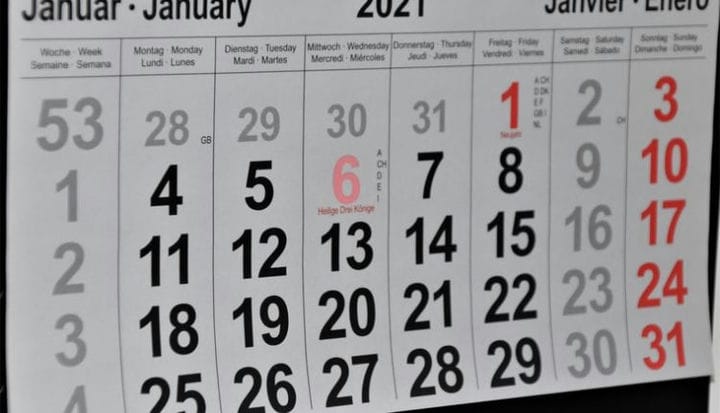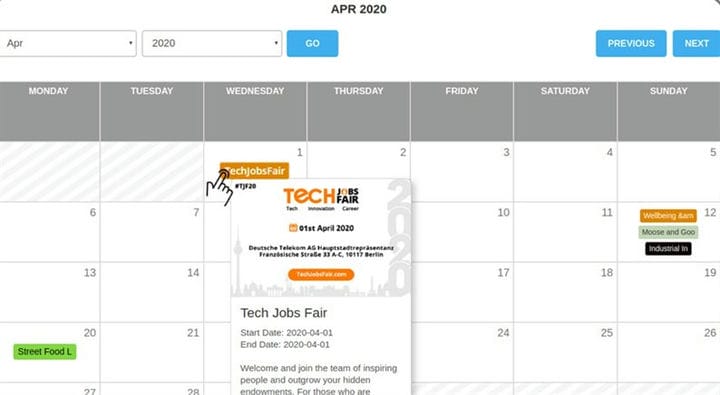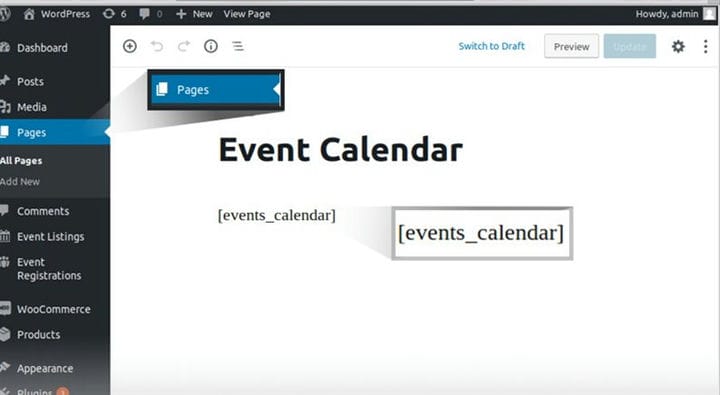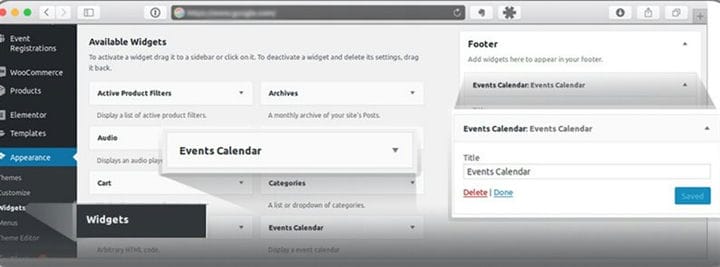Afficher les événements actuels et à venir sur un beau calendrier
Gérer un événement avec Beautiful Calendar est un sacré boulot, pas physiquement mais aussi sur votre site web. Vous aurez peut-être besoin de développeurs et de concepteurs pour rendre votre site Web de gestion d’événements réactif pour vos utilisateurs. Mais plus maintenant, si vous utilisez WordPress, vous pouvez utiliser le plugin WP Event Manager pour gérer votre événement. Il s’agit d’ un plugin tout-en-un qui comprend littéralement tous les modules complémentaires possibles, y compris le créateur de calendrier d’événements WordPress, qui sont nécessaires pour gérer un événement.
Vous devez installer le plugin WP Event Manager sur votre site Web et vous êtes prêt à afficher vos événements en cours et à venir. Les addons qui l’accompagnent comme les inscriptions, les calendriers et les cartes peuvent être installés en fonction de votre utilisation. Chaque addon a ses fonctionnalités. La partie la plus agréable de ce plugin (WP Event Manager) est qu’il est gratuit. Ce plugin tout-en-un vous donne la liberté de personnaliser la gestion de vos événements à un niveau extrême. Vous n’avez besoin d’aucune compétence pour le gérer, vous devez l’installer et vous êtes bon pour créer un calendrier d’événements WordPress
Voici quelques-unes des fonctionnalités importantes du plug-in WP Event Manager :
-
Open source et convivial pour les développeurs
Le WP Event Manager est un plugin léger qui est fait avec un code propre, il peut donc être facilement modifié si vous souhaitez des modifications personnalisées pour votre site Web.
-
Facile à utiliser
Il existe de nombreux autres plugins WordPress disponibles en ligne, mais c’est l’un des meilleurs plugins en raison de son interférence conviviale. Vous vous familiarisez rapidement avec les fonctionnalités et le fonctionnement du plugin WP Event Manager.
-
Formulaires frontaux
Il existe des formulaires par défaut pour les événements, mais vous pouvez également personnaliser les formulaires d’inscription pour vos utilisateurs à partir du back-end.
-
Fonction de recherche
Le gestionnaire d’événements wp est livré avec un moteur de recherche robuste pour votre site Web afin que votre utilisateur puisse facilement rechercher la liste d’événements souhaitée en un rien de temps.
Voici les caractéristiques détaillées et le fonctionnement du module complémentaire Calendrier pour le gestionnaire d’événements WP :
Comment utiliser le module complémentaire de calendrier d’événements WordPress pour afficher vos événements actuels et à venir
Vous devez prendre soin de vos utilisateurs et de leur temps précieux, leur montrer tous vos événements sur un calendrier afin qu’ils puissent établir un programme ou rechercher l’événement auquel ils peuvent assister. L’ addon Calendar est là pour votre aide, vous pouvez utiliser cet addon avec le plugin WP Event Manager et afficher vos événements actuels et à venir sur votre site WordPress. Tout cela peut être fait en utilisant facilement l’addon de calendrier. Vous pensez peut-être qu’il peut être difficile à appliquer ou à gérer. Mais c’est simple comme glisser-déposer. Voici le guide complet étape par étape pour installer et utiliser le module complémentaire Calendar WP Event Manager.
Étape 1. Installation du plug-in WP Event Manager
La première étape consiste à installer le plugin, et vous pouvez l’installer manuellement ou automatiquement. Mais nous vous recommanderons de l’installer automatiquement car c’est la méthode la plus simple que vous puissiez utiliser pour installer n’importe quel plugin. Voici les étapes à installer :
- Ouvrez le panneau d’administration de votre site Web en entrant https://www.votresite.com/wp-admin.
- Dans le tableau de bord, cliquez sur les plugins.
- Ici, vous devez ajouter le nouveau plugin, alors cliquez sur Ajouter un nouveau.
- À droite de la page, vous pouvez voir une barre de recherche, tapez WP Event Manager et appuyez sur Entrée.
- Dans les résultats de la recherche, vous pouvez voir le plugin WP Event Manager. Cliquez sur le bouton Installer. L’installation sera terminée dans quelques instants.
- Allez dans Plugins et là vous pouvez voir le plugin installé. Cliquez sur le bouton Activer en dessous et commencez à utiliser le plugin.
Étape 2. Terminer l’installation
Votre plugin est activé, mais vous devez maintenant passer par l’assistant d’installation pour configurer certaines choses. Après l’installation et l’activation du plugin, vous verrez un bouton indiquant Continuer la configuration de la page. Voici les étapes à suivre.
- Cliquez sur continuer vers la configuration de la page.
- Dans la section suivante, vous pouvez créer trois types de pages avec des codes courts. Sélectionnez les trois pages et cliquez sur Créer les pages sélectionnées.
Cliquez ici pour lire le guide complet de l’installation du plugin avec des captures d’écran.
Cliquez ici pour regarder la vidéo d’installation du plugin.
Étape 3. Installer le module complémentaire Beautiful Calendar
Après l’installation de WP Event Manager, vous pouvez installer le module complémentaire Calendrier maintenant. Suivez les étapes pour installer le module complémentaire Calendrier :
- Achetez le plugin Beautiful Calendar ici.
- Téléchargez le plugin Beautiful Calendar depuis votre compte (https://wp-eventmanager.com/my-account/ ).
- Après avoir téléchargé le fichier .zip du plugin, allez dans WP-admin >> Plugins >> Add New.
- Téléchargez le fichier .zip à l’aide du bouton « Choisir un fichier » et cliquez sur le bouton « Installer maintenant ».
- Vous obtiendrez la page d’installation du plugin avec succès, cliquez sur le lien " Activer le plugin ".
- Enfin, insérez la clé de licence et profitez du plugin ! ??
Une fois que vous avez terminé le processus d’installation de votre calendrier, vous obtiendrez l’ icône du calendrier des événements sur le front-end de votre site Web. En cliquant sur cette icône, vous verrez Beautiful Calendar avec les événements en cours et à venir répertoriés sur votre site Web.
Shortcode et widget pour afficher le calendrier des événements
Il existe 2 autres façons d’afficher l’événement Beautiful Calendar sur le site Web :
-
Utiliser le code court
Une fois l’addon installé, vous pouvez utiliser le shortcode dans la zone de description de la page. Insérez toujours le shortcode dans la vue texte de l’éditeur WordPress.
-
Utiliser le widget
Une fois l’addon installé, vous pouvez voir un widget nommé Calendrier des événements dans "WP-admin >> Apparence >> Widgets". Vous pouvez maintenant faire glisser et placer le widget dans la zone de widget souhaitée sur votre site Web.
Efficacité du module complémentaire Beautiful Calendar
Le beau calendrier est pratique lorsque vous gérez plusieurs événements qui sont programmés à des dates différentes. Vos utilisateurs peuvent sélectionner le mois et voir le nombre d’événements que vous organiserez au cours de ce mois, d’ un simple clic. L’addon Beautiful Calendar vous montre un calendrier mensuel dans lequel vous pouvez voir tous les événements mentionnés sous les dates. Ainsi, vos utilisateurs n’ont pas besoin de rechercher cela, et ils peuvent voir tout cela en un coup d’œil.
Non seulement cela, lorsque l’utilisateur survolera l’événement sur le widget Beau calendrier, mais une boîte apparaîtra également avec plus de détails sur cet événement. Vous pouvez également configurer le widget Beautiful Calendar dans la barre latérale de votre site si votre site Web prend en charge la fonction de barre latérale. Cela augmente l’expérience utilisateur, donc l’exposition de l’événement pour les visiteurs. Les utilisateurs peuvent également accéder directement à la page de l’événement spécifique en cliquant sur l’événement dans le widget Beau calendrier. Ainsi, si vous souhaitez afficher vos événements actuels et à venir sur votre site Web WordPress, l’ addon Beautiful Calendar est la meilleure solution pour vous.